大人にやさしいパソコン教室 パソレ イシタカナホです
画像(写真)を簡単に加工したい!
とお悩みではありませんか?
今回も画像(写真)加工に便利なソフトと言えば、
Canvaです!
Canvaの画像(写真)加工の中でも、簡単で便利な機能を6つご紹介します
①スマホで撮って暗くなってしまった画像(写真)を明るくする
②画像(写真)に写っている見せたくないものにぼかしを入れる
③画像(写真)を白黒にする
④画像(写真)に写っているいらないものを消す
⑤画像(写真)の背景を消す
⑥画像(写真)の一部を違うものに変更する
⇒今回はサンドイッチをケーキに変更してみました
①~⑤はいつも私が使っていて便利な機能です
⑥はこれから使いたいおもしろい機能を見つけたので、ご紹介します
動画はこちらから↓
画像加工 ソフト|画像(写真)を簡単に加工する方法5選
画像(写真)を簡単に加工するソフト、Canvaの写真加工機能
Canvaを使えば、本当に簡単に画像(写真)を加工できます
一部有料版でしか使えない機能もあるのですが、参考にしていただければと思います
画像(写真)を明るく加工する-調整
スマホで撮った写真をブログとかSNSにアップしたいけど、ちょっと暗い・・・
そんな経験は誰にでもあると思います
暗い写真があると、WEBサイトの雰囲気も暗く感じてしまいます
Canvaを使えば、画像(写真)は簡単に明るくできます
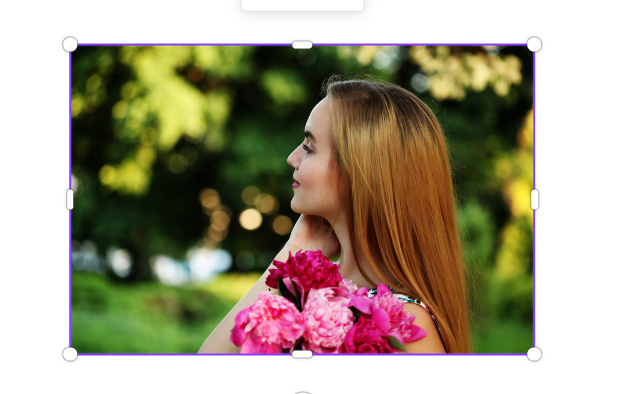
明るくしたい画像(写真)を選択(クリック)します
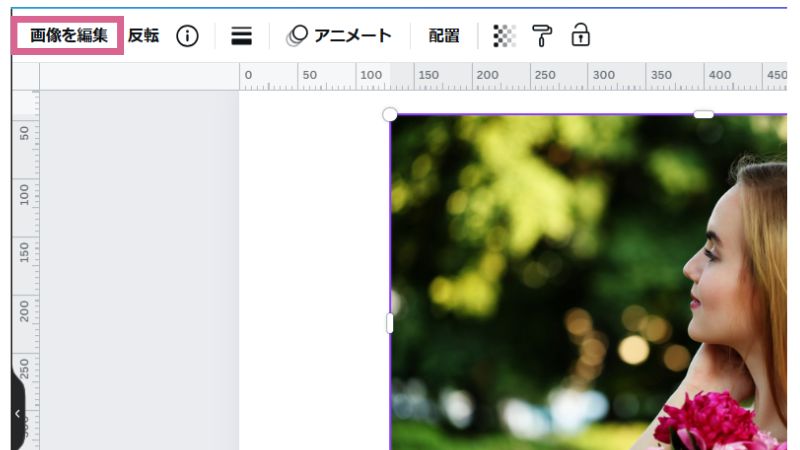
<画像の編集>をクリックします
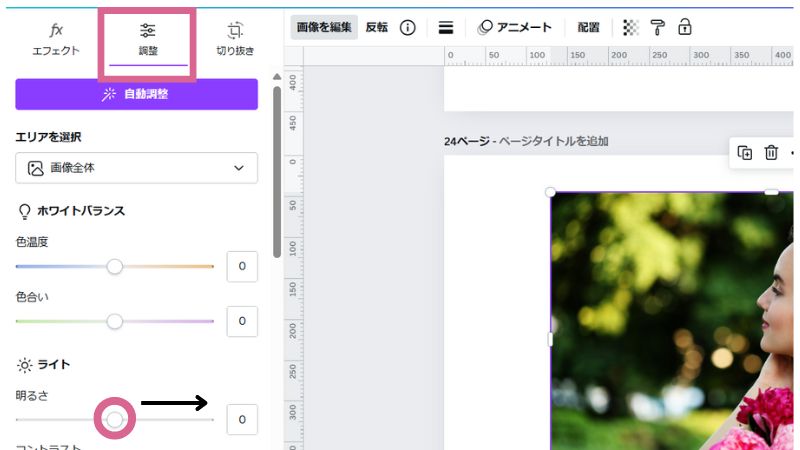
<調整>をクリックし、明るさを右にスライドすると写真を明るくすることができます
<エリアを選択>で写真全体だけではなく、前景のみ、背景のみを明るくすることもできます
これ以降の作業も、画像(写真)をクリックして<画像の編集>までは同じ処理です
画像(写真)にぼかしを入れる-ぼかし
画像(写真)の中で、ちょっと見せたくないものが写ってしまった時などに便利です
小さい箇所なら、ブラシサイズを大きめにして
「ポン」とクリックするだけでぼかせます
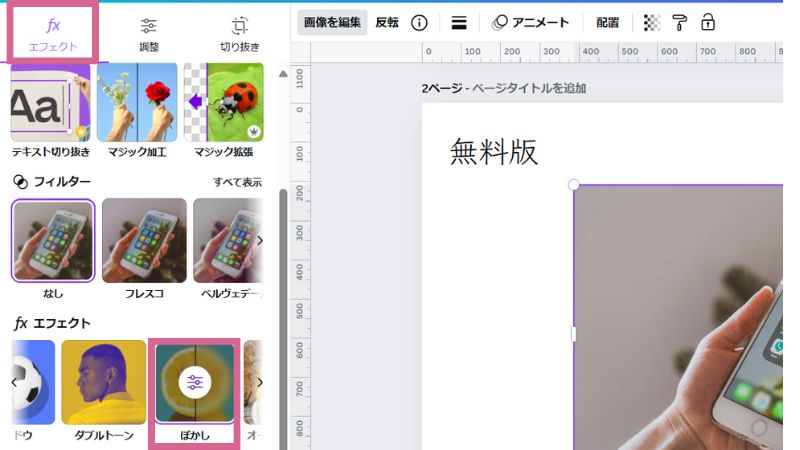
<エフェクト>⇒<ぼかし>をクリックします
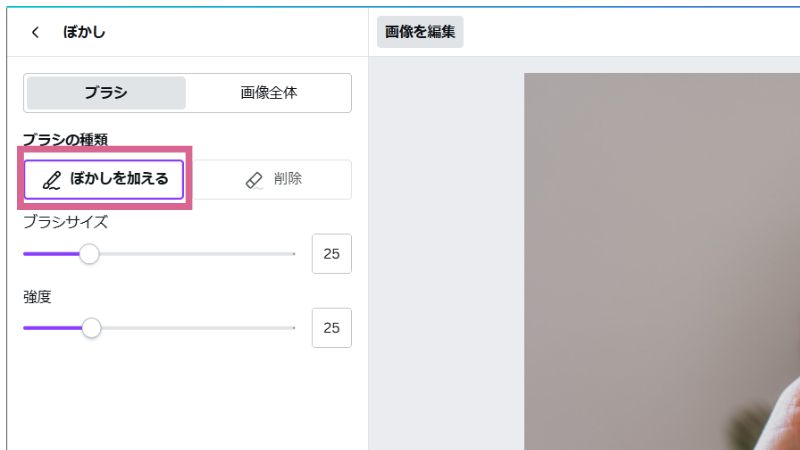
ブラシの大きさ、強度が変更できます
消したい場合は、<削除>をクリックしてからぼかしを消したい部分をクリックまたは
ドラッグします
画像(写真)を白黒やセピア色にする
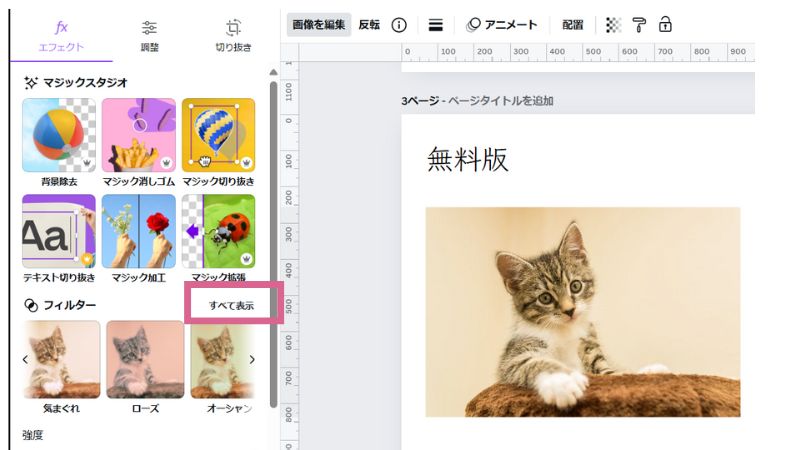
<フィルター>のすべて表示をクリックします
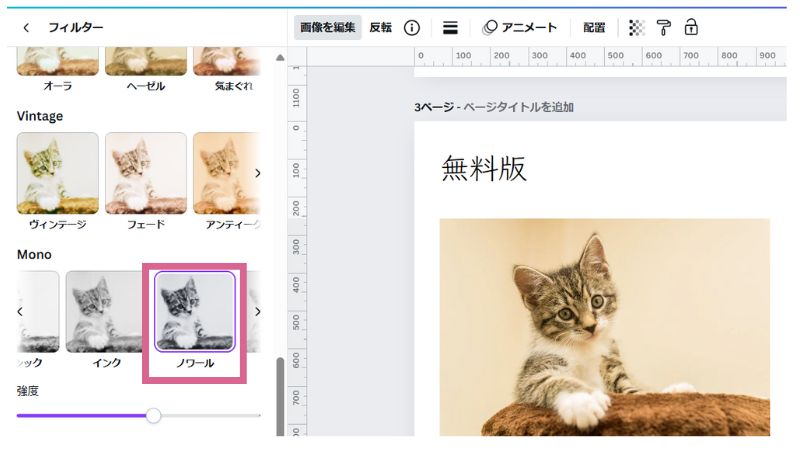
下にスクロールすると<Mono>というフィルターがでてきます。ご自身のお気に入りの白黒度合いのフィルタを選択してください。強度を弱め(左にスライド)すると、セピア色にすることもできます
いらない物を消す-マジック消しゴム
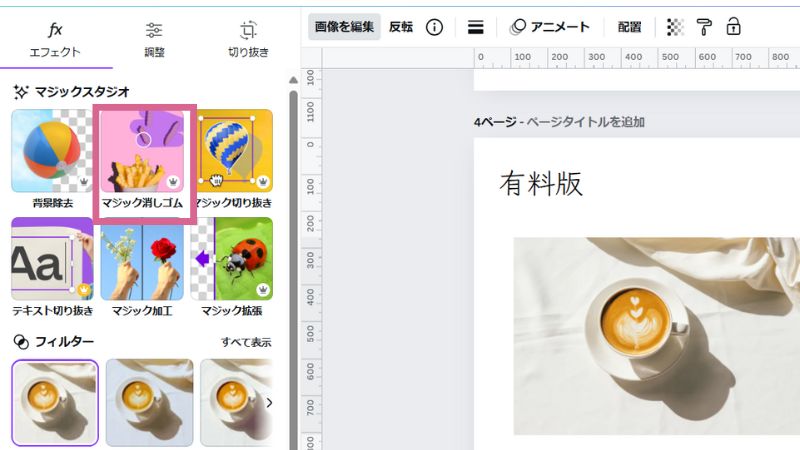
<マジック消しゴム>をクリックします
ブラシを使って消したいものをドラッグして指定することもできます
今回は<クリック>を選択して、コンピューターが自動で提案してくれる範囲を指定する手順を説明します
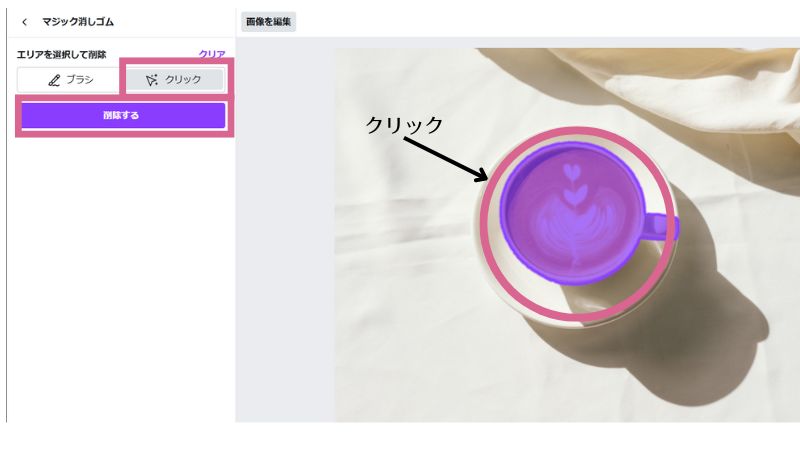
<クリック>をクリックします
コンピューターが自動できれいに範囲指定してくれます。範囲が違う場合は、消したいものをクリックしなおしてください
範囲指定ができたら、<削除する>ボタンをクリックします
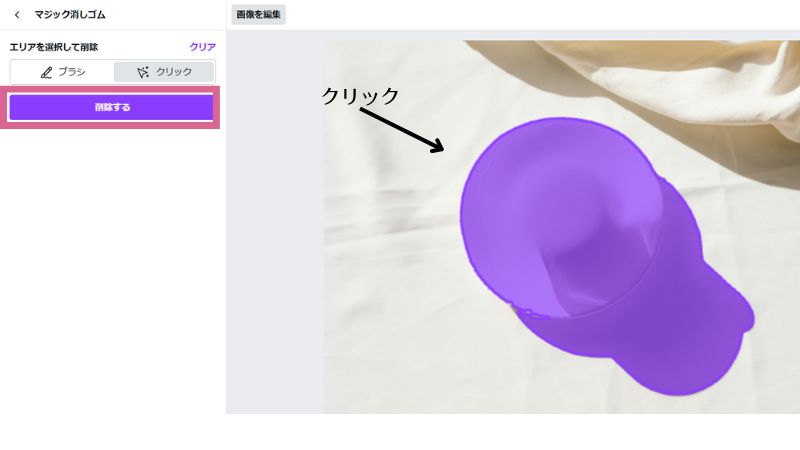
一度で消しきれなかった場合は、またコンピューターが削除範囲を指定してくれます
必要であればクリックして、<削除する>ボタンをクリックします
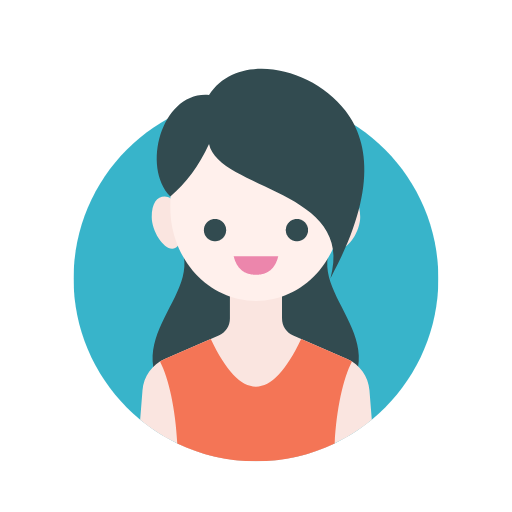
一度で消したいもの全部を範囲指定できないの?
今回のように影まで消したい場合、一度でお皿と影まできれいに範囲指定することもできます
が、うまく指定できない場合もあります
その場合は無理に一度で消そうとせず、何回かに分けた方がきれいに消せると思います
背景を消す-背景除去
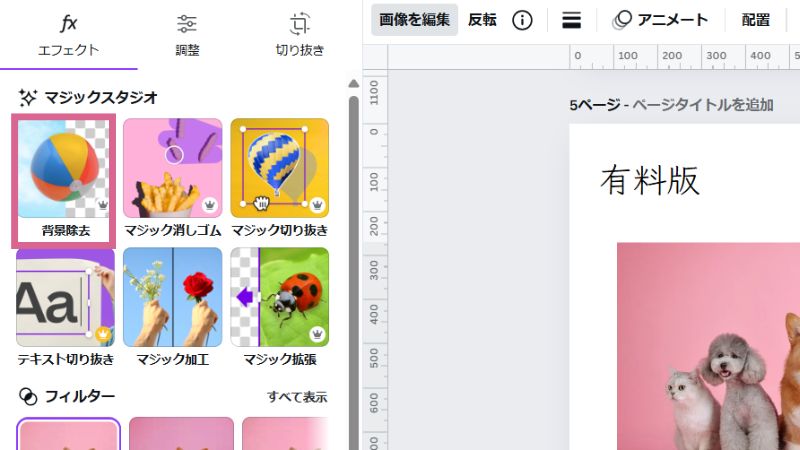
<背景除去>をクリックします

背景が残っている場合は<削除>、逆に消えすぎてしまった場合は<復元する>をクリックして画像(写真)の箇所をなぞると、細かく削除、復元できます
画像の一部を違うものに変更する-マジック加工

<マジック加工>をクリックします
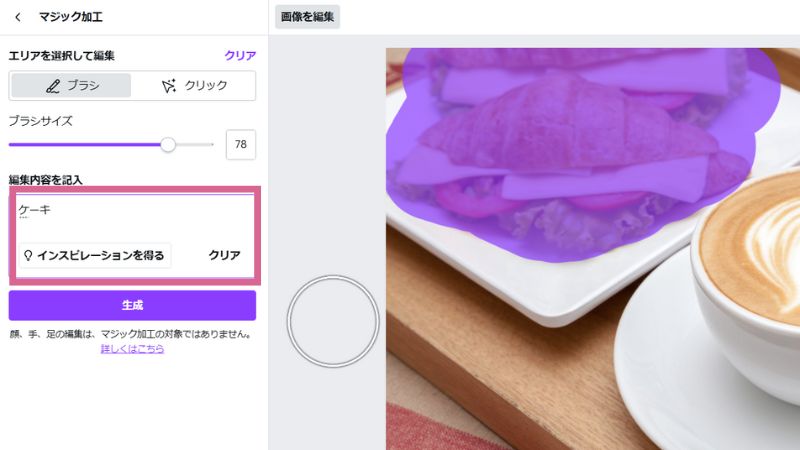
<マジック加工>をクリックします
変更したい部分をブラシでなぞって選択し、編集内容を記入に変更したいものの名前などを入れます

ちょっと調子が悪い時もありますが・・・

いい感じに完成することもあります!
ケーキだけだとホールケーキが出て来てしまったりするので、「ケーキ 一切れ」とか説明を足してみたりしましょう。あんまり細かすぎると、それはそれで難しいみたいです
まとめ
画像(写真)をいろいろ加工すると、デザインの幅が広がります!
1.写りが暗い画像(写真)を明るくする
2.画像(写真)の一部分をぼかす
3.画像(写真)を白黒やセピア色にする
4.画像(写真)のいらないものを消す
5.画像(写真)の背景を消す
6.画像(写真)の一部を違うものに変更する
素敵なサムネイルやアイキャッチ画像が簡単に作れるので、ぜひお試しください!!
ワードプレス無料体験レッスン実施中!
✔ 「自動集客」という言葉が気になる
✔ 自分のWEBサイト、できることなら自分で作ってみたい
✔ ワードプレスに興味がある
どれか一つでも当てはまったら
パソレのワードプレス無料体験レッスンにお申込みください!
お待ちしています!!



